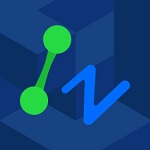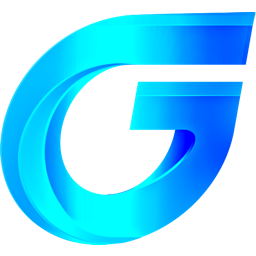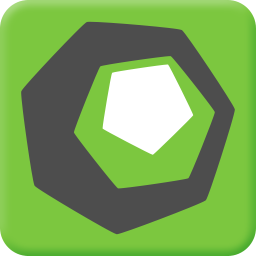-
autocad2007精简版
简体中文注册版
-
- 软件大小:164M
- 软件语言:中文
- 软件类型:国产软件 / 3D制作类
- 软件授权:免费软件
- 更新时间:2019-10-22 09:36
- 软件等级:

- 应用平台:WinXP, Win7, Win8, Win10
- 软件官网:https://www.itmop.com
相关软件

acad2007.lsp文件免费版
1M/中文/3.3

autocad2023简体中文版v2023.1 珊瑚の海精简
477M/中文/1.5

autocad2007免费版简体中文免注册免激活版
500M/中文/8.4

autocad2007破解补丁64位 免费版
501KB/中文/9.1

AutoCAD2007注册机32位&64位
58KB/中文/10.0
软件介绍人气软件精品推荐相关文章网友评论下载地址
-
autocad2007精简版是一款简化版的cad2007制图软件,在三维设计和绘图领域cad还是很吃香的,目前最新的都是2020了,2007是经典款,也适合一些低端机器使用,精简版大小只有100多m,有需要的用户赶紧来IT猫扑下载使用吧~
cad2007精简免激活版使用方法:
版本是激活版,安装即可破解,解压后,运行双击我安装CAD2007.cmd即可开始安装
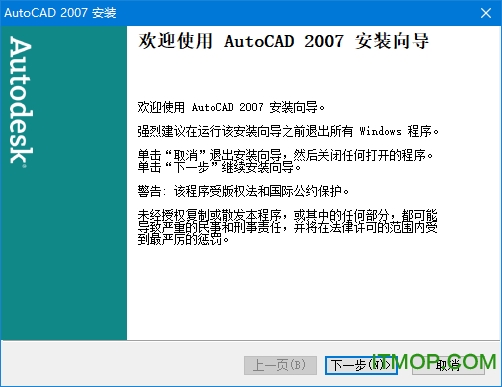
使用说明
1、创建新图形文件
选择“文件”-->“新建”命令,或在“标准”工具栏中单击“新建”按钮,或按快捷键Ctrl+N都可以创建新图形文件,此时将打开“选择样板”对话框
2、打开图形文件
选择“文件”-->“打开”命令,或在“标准”工具栏中单击“打开”按钮,或者按快捷键CTRL+O,都可以打开已有的图形文件,此时将打开“选择文件”对话框。选择需要打开的图形文件,在右面的“预览”框中将显示出该图 形的预览图像。默认情况,在原本对话框中会显示当前文件夹所有后缀为。dwg的文件
3、保存图形文件
选择“文件”-->“保存”命令,或在“标准”工具栏中单击“保存”按钮,或者按CTRL+S按都可以保存当前文档
4、关闭图形文件
选择“文件”-->“关闭”命令,或在“标准”工具栏中单击“关闭”按钮,或者按Alt+F4都可以保存当前文档。而如果在关闭文档的时候没有先保存已经编辑过的文档,则会弹出提示对话框,询问是否保存文档
cad2007快捷键说明
【CTRL】+1 *PROPERTIES(修改特性)【CTRL】+U *(极轴)【CTRL】+2 *ADCENTER(设计中心)
【CTRL】+Z *UNDO(放弃)【CTRL】+O *OPEN(打开文件)【CTRL】+X *CUTCLIP(剪切)
【CTRL】+N、M *NEW(新建文件)【CTRL】+C *COPYCLIP(复制)【CTRL】+P *PRINT(打印文件)
【CTRL】+V *PASTECLIP(粘贴)【CTRL】+S *S***E(保存文件)【CTRL】+B *SNAP(栅格捕捉)
【CTRL】+F *OSNAP(对象捕捉)【CTRL】+G *GRID(栅格)【CTRL】+L *ORTHO(正交)
CAD2007新功能:
1,打开速度的加强。
2,3D性能的加强。
3,文件格式:cad2007采用新的dwg文件格式,仍然向后兼容。
4,DWF功能的加强。
5,Xref功能,Xref对话框变成了一个浮动工具面板,它可以用来管理DWG文件,dwf文件。
6,cad2007加强了API,ARX改变了,导致了大部分老的ARX程序要重新编写,lisp程序几乎不用改写就能完美运行。
友情提示:
CAD2007没有64位版本,只有32位的,在WIN7有一直兼容性问题。如果你是要学CAD的话,安装64位的cad2010就可以,安装完调成经典模式就可以了,和2007的基本一样。
-
更多>>软件截图
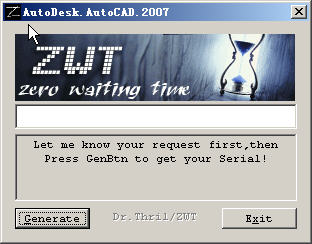
推荐软件

Blender 3D的建模软件(支持多边形画图/做动画) 213.8M
下载/英文/3v3.2 官方正式版
Adobe Animate 2022特别版 1.90G
下载/中文/4v22.0.4 官方最新版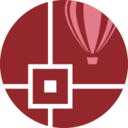
CAD绘图软件CorelCAD 2021 506M
下载/中文/14v21.2.1.3523 官方中文版
autocad 2017精简版 822.9M
下载/中文/1032位/64位 珊瑚海中文破解版
PROE三维建模 1.79G
下载/中文/3官方中文版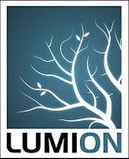
Lumion7 pro 600M
下载/中文/1v7.0 中文版
AnyCAD Free(三维建模) 14M
下载/中文/2v1.7 绿色免费版
Structure Synth(最小的3D分形软件) 4.3M
下载/英文/1v1.5.0 官方版
其他版本下载
精品推荐cad2007autocad
 更多 (9个) >>cad2007autocad2007可以给大家带啦良好的工作效率,相对于cad2009以及其他版本这个版本的界面属于十分简约且直观,不多bb,cad2007软件合集这里基本上汇聚了全网以及大家所需要的一些版本,自行了解下载,这个版本的autocad
更多 (9个) >>cad2007autocad2007可以给大家带啦良好的工作效率,相对于cad2009以及其他版本这个版本的界面属于十分简约且直观,不多bb,cad2007软件合集这里基本上汇聚了全网以及大家所需要的一些版本,自行了解下载,这个版本的autocad
autocad2007免费版500M
/中文/22
acad2007.lsp文件1M
/中文/2
AutoCAD2007注册机58KB
/中文/3
cad2007兼容字体1.9M
/中文/0
天河pccad2007破解版600M
/中文/0
中望cad2007绿色版46.2M
/中文/0
中望cad2007标准版46.2M
/中文/0
autocad2007破解补丁501KB
/中文/11
 更多 (45个) >>autocadautocad全称AutodeskComputerAidedDesign,是Autodesk推出的专业绘图软件,在国内以及世界上都广泛受到各行业设计绘图工作者的喜爱,autocad被广泛用于二维绘图、详细绘制、设计文档和基本三维设计,在土木建筑,装饰
更多 (45个) >>autocadautocad全称AutodeskComputerAidedDesign,是Autodesk推出的专业绘图软件,在国内以及世界上都广泛受到各行业设计绘图工作者的喜爱,autocad被广泛用于二维绘图、详细绘制、设计文档和基本三维设计,在土木建筑,装饰
autocad2016简体中文精简优化版467M
/中文/6
Autocad2019中文破解版2.81G
/中文/1
AutoCAD 2019 64位破解版2.81G
/中文/7
AutoCAD2013破解版966M
/中文/2
autocad2007免费版500M
/中文/22
autocad2002简体中文版43M
/中文/1
AutoCAD 2013绿色精简版331.4M
/中文/0
Autocad2012 32位中文简体破解版1.42G
/中文/2
autocad2008珊瑚海精简版198KB
/中文/0
autocad2004中文破解版369.2M
/中文/0
相关文章
-
下载地址
-
autocad2007精简版 简体中文注册版
-
-
查看所有评论>>网友评论
-
更多>>猜你喜欢